断开电脑VPN连接的轻松指南:找到任务栏右下角的VPN图标;点击图标,选择“断开连接”;确认断开操作。简单几步,即可安全退出VPN,恢复正常网络连接。
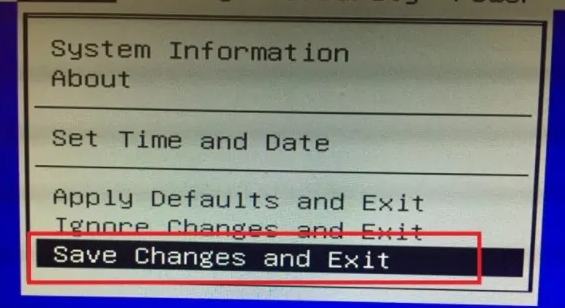
在网络技术飞速发展的今天,VPN(虚拟私人网络)已成为众多用户保障隐私和安全上网的利器,但在某些情况下,我们可能需要中断VPN的连接,例如访问国内受限制的网站,或者VPN软件出现故障,如何正确地在电脑上断开VPN连接呢?我们将为您详细介绍这一过程。
识别VPN连接状态
在尝试断开VPN连接之前,首先确认您的电脑上是否已建立VPN连接,以下是一些检查VPN连接状态的方法:
1. 查看系统托盘图标
在电脑屏幕右下角的任务栏中,留意VPN的图标,若图标呈现绿色或蓝色,则表明VPN连接已成功建立。
2. 检查网络连接
右击任务栏上的网络图标,选择“网络和共享中心”,在网络连接列表中寻找VPN连接,若显示为“已连接”,则VPN连接已激活。
执行VPN断开操作
以下是一些常用的断开VPN连接的方式:
1. 通过系统托盘图标断开
定位到VPN图标,右键点击,选择“断开连接”或“Disconnect”,在确认对话框中,点击“是”或“OK”以完成断开操作。
2. 通过网络连接断开
右键点击任务栏的网络图标,选择“网络和共享中心”,在网络连接列表中找到VPN连接,右键点击并选择“断开连接”,确认对话框出现后,点击“是”或“OK”。
3. 通过VPN软件断开
打开VPN软件,找到“断开连接”或“Disconnect”按钮,点击以断开连接。
4. 通过命令行断开
打开命令提示符(按Win + R,输入“cmd”回车),输入命令“netsh wlan disconnect name=VPN_NAME”,其中VPN_NAME是您的VPN连接名称,按下回车键执行命令以断开连接。
使用中的注意事项
1. 断开VPN连接后,电脑可能会自动连接到默认的互联网连接,如需重新建立VPN连接,请按照上述步骤重新操作。
2. 断开VPN连接前,请确保保存所有未完成的文件和工作,以防数据丢失。
3. 若在断开VPN连接时遇到问题,可尝试重启电脑或VPN软件,或联系VPN服务提供商寻求技术支持。
掌握了这些断开电脑VPN连接的方法,您将能够在需要时轻松操作,确保网络连接的稳定性和安全性,希望本文能为您的网络使用提供帮助。



